Как скинуть фотографии с фотоаппарата на айфон?
Инструкция Canon — как подключить к iphone — #1
Подключение телефона (сматрфона) к зеркальному фотоаппарату
Скинуть фото с компьютера на Айфон. 5 способов!
Камера iPhone 8 Plus против ЗЕРКАЛКИ!
Скидываем фото с камеры Canon на Android смартфон/планшет по usb.
Как перенести фото с компьютера на Айфон(Iphone или Ipad).
Подключение камеры Canon EOS к смартфону iOS или Android по Wi-Fi
Как передать фото с цифрового фотоаппарата на компьютер?
Копируем фото — С фотоаппарата В компьютер — для НОВИЧКОВ !
В этом месяце случилось “знаменательное”, я бы даже сказал “эпохальное” событие – Apple добавила возможность переноса фотографий и видео напрямую с камеры на iPhone (поддержка iPad была изначально). Забавность этого факта в том, что используется всё тот же давно продающийся аксессуар. Поддержка iPhone была добавлена вместе с выходом iOS 9.2.
А теперь перевожу на понятный язык: Apple ранее специально закрыла данную возможность по маркетинговым соображениями, а сейчас открыла. Боги маркетинга 80-го уровня! 🙂
В данном обзоре я расскажу о переносе фото и видео на ваши iДевайсы. Мини FAQ для новичков.
Какие нужны аксессуары для импорта фото и видео на iPhone и iPad?
Нужно выбрать один из аксессуаров более всего подходящий под ваши требования. Официальные переходники можно купить на сайте Apple в разделе с аксессуарами.
Адаптер Lightning/USB для подключения камеры (Lightning to USB Camera Adapter).
Цена: 2390 рублей, 29 долларов

Адаптер Lightning для чтения SD-карт (Lightning to SD Card Camera Reader)
Цена: 2490 рублей, 29 долларов

Оба адаптера подходят для всех iPhone и iPad с портом Lightning. А именно: iPhone 5 и новее, iPad 3 и новее. Lightning/USB – позволяет проводить импорт как напрямую с камер (у которых есть выход через провод USB), так и с обычной USB-флешки. Lightning to SD импортирует фото и видео исключительно с SD карт. Всякие Micro SD поддерживаются через переходники, которые частенько продаются в комплекте с Micro SD картой.
Если у вас более старые девайсы (iPad, iPad 2 или iPhone 4S и старее), то вам подойдёт только:
Комплект Apple iPad Camera Connection Kit (Apple iPad Camera Connection Kit)
Цена: 2390 рублей, 29 долларов
В комплекте сразу два переходника для USB и SD.

Как перенести фото и видео с камеры?
- Подключите соответствующий аксессуар к iPad/iPhone.
- Подключите свою камеру к адаптеру с помощью USB (или вставьте карту SD).
- Программа «Фото» должна автоматически открыться на вкладке «Импорт». Если этого не происходит, откройте программу «Фото» и нажмите «Импорт».
- Нажмите «Импорт всех», чтобы импортировать все содержимое, или выберите отдельные фото и видео и нажмите «Импортировать».
- По завершении импорта может появиться запрос на сохранение или удаление содержимого с камеры или карты SD.
В обратную сторону процесс не работает. То есть нельзя через эти адаптеры перенести фото и видео на флешку или SD карту. Снять ограничения на использование SD карт и USB может только джейлбрейк и различные твики из Cydia.
Чтобы процесс импорта заработал, нужно, чтобы на флешке была папка DCIM. Все камеры создают её автоматом. Если нет, создайте вручную.
Китайские аналоги
При таких ценах на аксессуары Apple возникает насущный вопрос. Можно ли сэкономить и купить китайские дешёвые аналоги? Мой ответ: можно попробовать, но никто не даст гарантии, что вы будете довольны аксессуаром.


Вот такие всеядные “монстры” можно приобрести по цене до 5-7 долларов. Ищите Camera Connection Kit в интернет-магазинах и читайте отзывы. Могут быть различные подводные камни: от полной неработоспособности и до долгого чтения флешки. А может всё прекрасно работать, аналогично оригинальным аксессуарам Apple.
Ещё один интересный аксессуар, который тоже позволит импортировать фото и видео с камер: Card Reader + HUB. Но я не нашёл отзывов, что этот аксессуар работает с iOS 9, но с iOS 8 всё вроде бы прекрасно.

По отзывам у китайцев попадаются бракованные экземпляры, поэтому рекомендую заказывать сразу парочку разных адаптеров, чтобы не так сильно расстраиваться после долгой доставки, если вдруг какой-то не заработает.
Вместо вывода: Маркетологи Apple постарались на славу, чтобы ограничить возможности iOS с помощью аксессуаров. Казалось бы, покупаешь оригинальный аксессуар за 30$, и при этом с помощью него можешь лишь импортировать снимки и видео с камеры на девайс. Никакого экспорта в обратную сторону, никакой видимости флешки в сторонних приложениях для просмотра видео и фото… В этом политика Apple мне очень не нравится. Да, с заявленной функцией аксессуары справляются, но не за такую же цену.
Ну, а лишь недавно реализованная поддержка адаптером Lightning/USB iPhone – это апофеоз этой дурацкой политики…

Нужно перенести фото или видео на Айфон с цифрового фотоаппарата? Импортировать фотографии и видеоролики с фотоаппарата или карты памяти на iPhone и iPad можно с помощью специального адаптера и приложения Фото. Ниже мы расскажем, как это делается.
Для переноса фото с карты памяти на iPhone вам понадобится:
- Адаптер Apple Lightning – SD – для фотоаппаратов с SD картами памяти.
- Адаптер Apple Lightning – USB – для фотоаппаратов с USB.
- Работающий iPhone с достаточным уровнем зарядки.
- Цифровой фотоаппарат и/или SD карта памяти, с которой нужно перенести фото.
Данный способ работает как с iPhone, так и с iPod touch и iPad.
Как перенести фотографии с карты памяти на iPhone
- Подключите один из адаптеров выше к разъёму Lightning на iPhone.

- Вставьте карту памяти с фотографиями в адаптер.
- Подождите, пока на смартфоне откроется приложение Фото.
- Нажмите Импортировать все (название опции может отличаться) в правом верхнем углу экрана.
- Когда импортирование будет завершено, на экране появится оповещение. Вы можете оставить на карте памяти импортированные фотографии или сразу их удалить.
Все импортированные фотографии появятся в приложении Фото. Отметим, что отображаться фотографии будут в порядке в зависимости от даты съёмки.
Все импортированные фотографии вы можете найти в специальном альбоме «Импортированные».
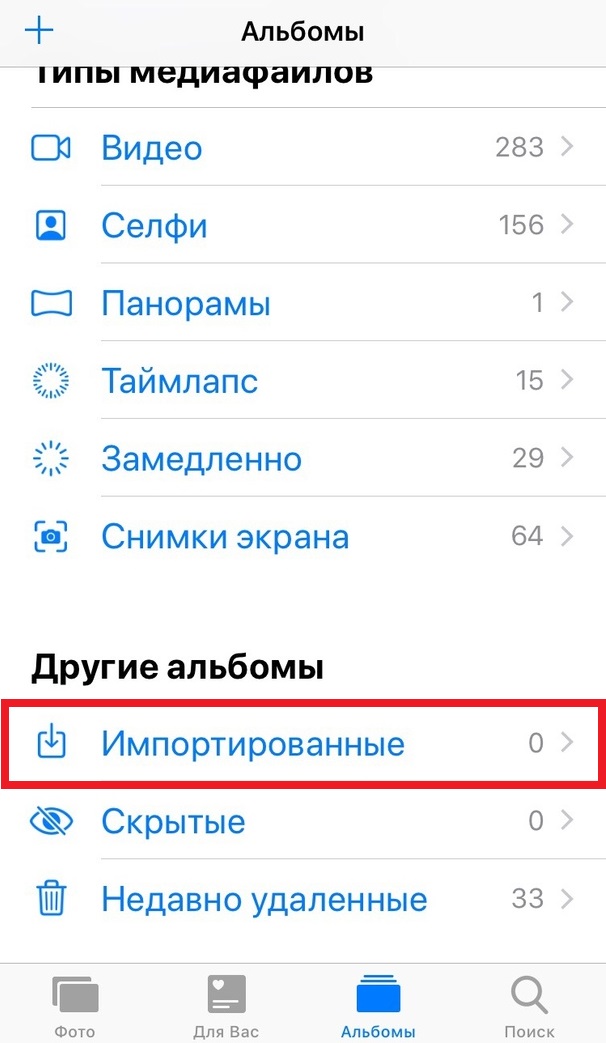
Иногда приложение Фото не открывается автоматически при подключении адаптера с картой памяти, тогда вам нужно открыть его самостоятельно и перейти на вкладку импорта.
Вы также можете импортировать не все фотографии, а вручную выбирать только некоторые.
Если у вас фотоаппарат не с SD-картой, используйте адаптер с USB. К счастью, большинство фотоаппаратов используют именно такие карты памяти.
Мы использовали для инструкции iPhone, но процесс будет точно таким же для iPod touch и iPad.
Оцените статью 



 5,00 / 5 (Всего 1)
5,00 / 5 (Всего 1)
Не пропускайте новости Apple – подписывайтесь на наш Telegram-канал, а также на YouTube-канал.